为什么win10玩游戏不能全屏 win10玩游戏不能全屏如何解决
更新时间:2023-09-26 13:41:00作者:mei
win10系统玩游戏基本都是全屏显示的,全屏下玩游戏可以让用户更沉浸在游戏中,获得更好的游戏体验。最近,有用户遇上win10玩游戏不能全屏的问题,可能是原系统注册表默认值的问题,游戏没及时更新存在兼容,针对此疑问,接下去教程分享具体解决方法。
推荐:win10 64位系统
1、按下快捷键“win+r”打开运行,输入代码“regedit”。
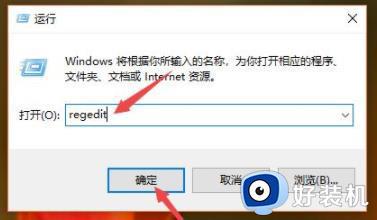
2、HKEY_LOCAL_MACHINESYSTEMControlSet001ControlGraphicsDriversConfiguration。
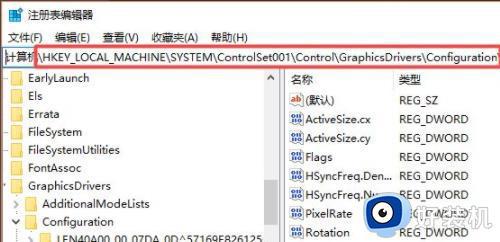
3、之后点击Configuration下方的MSBDD_AUO303C0文件,
然后点击00文件夹,再点击00文件,最后右击Scaling。
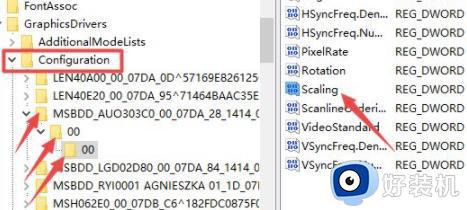
4、在弹出的界面中右击选择“修改”。
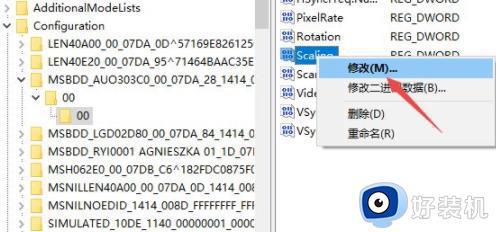
5、之后在数值数据中输入3。
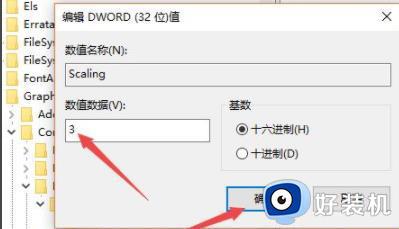
6、最后进入控制面板,点击程序。

7、然后点击“启用或关闭windows功能”。
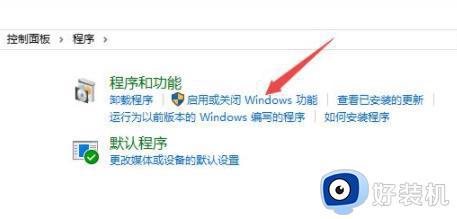
8、最后点开旧版组件,勾选“directplay”就能够解决了。
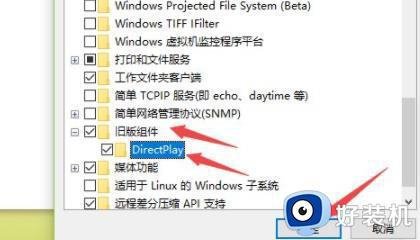
以上详解win10系统玩游戏不能全屏的解决方法,全屏游戏可以更好地控制游戏,有遇到一样问题的,及时参考教程解决。
为什么win10玩游戏不能全屏 win10玩游戏不能全屏如何解决相关教程
- 为什么win10玩红警2游戏不能全屏 win10玩红警2游戏不能全屏三种解决方法
- win10玩极品飞车9不能全屏怎么回事 win10极品飞车9无法全屏如何解决
- win10如何解决玩游戏不能全屏 win10玩游戏不能全屏多种解决方法
- win10玩cs不能全屏怎么办 电脑win10玩cs不能全屏的解决方法
- win10玩cf不全屏怎么办 win10玩cf无法全屏的解决办法
- 为什么Win10切换全屏玩游戏会黑屏一会 Win10切换全屏玩游戏会黑屏几秒的两种解决方法
- win10系统玩游戏全屏有黑边怎么办 win10全屏玩游戏有黑边的解决方法
- 为什么win10红警3不能全屏 红色警戒3怎么全屏win10
- 穿越火线不能全屏win10怎么办 win10玩cf如何调全屏
- win10外接显示屏玩游戏无法全屏怎么办 win10外接显示器玩游戏不能全屏显示怎么解决
- win10拼音打字没有预选框怎么办 win10微软拼音打字没有选字框修复方法
- win10你的电脑不能投影到其他屏幕怎么回事 win10电脑提示你的电脑不能投影到其他屏幕如何处理
- win10任务栏没反应怎么办 win10任务栏无响应如何修复
- win10频繁断网重启才能连上怎么回事?win10老是断网需重启如何解决
- win10批量卸载字体的步骤 win10如何批量卸载字体
- win10配置在哪里看 win10配置怎么看
win10教程推荐
- 1 win10亮度调节失效怎么办 win10亮度调节没有反应处理方法
- 2 win10屏幕分辨率被锁定了怎么解除 win10电脑屏幕分辨率被锁定解决方法
- 3 win10怎么看电脑配置和型号 电脑windows10在哪里看配置
- 4 win10内存16g可用8g怎么办 win10内存16g显示只有8g可用完美解决方法
- 5 win10的ipv4怎么设置地址 win10如何设置ipv4地址
- 6 苹果电脑双系统win10启动不了怎么办 苹果双系统进不去win10系统处理方法
- 7 win10更换系统盘如何设置 win10电脑怎么更换系统盘
- 8 win10输入法没了语言栏也消失了怎么回事 win10输入法语言栏不见了如何解决
- 9 win10资源管理器卡死无响应怎么办 win10资源管理器未响应死机处理方法
- 10 win10没有自带游戏怎么办 win10系统自带游戏隐藏了的解决办法
